我们每天都看到大量的文字。各类文件,广告,前景都成为我们日常生活的一部分。但是,如果你创建一个从文本的照片吗?很少记得,早些时候我们的ASCII图形 – 实际上,我们在文本编辑器创建的文字图片。现在我将介绍一种简单的方法,使在Photoshop图片中的文字。
让我们先在Photoshop中打开一个图片,你希望看到的文本格式。我用这一个:

Desaturate的图像(按Ctrl +转移+ U)的,然后添加图层蒙板(图层“>添加图层蒙版”显示全部)。全选(Ctrl + A全),复制选择(名CTCL + c)项。然后到频道(窗口“>频道)。选择Layer1面具,使之可见。然后粘贴(Ctrl + V键),然后取消选择(按Ctrl + D)。
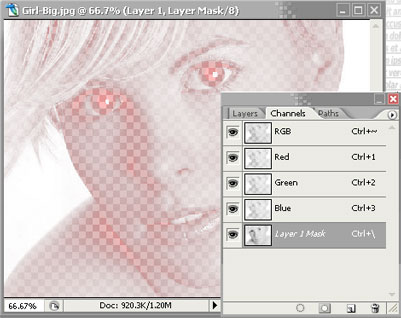
返回到图层(窗口“>图层),选择图层缩略图,并填写白色一切。
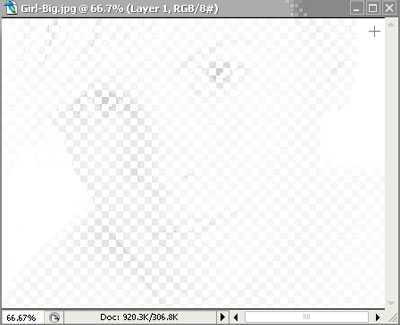
创建新图层(Ctrl +轮班+ N组),用白色填充,并把它背(按Ctrl +转移+ [)。现在,选择文本工具,并强调整个画布区域。然后复制从任何来源和突出显示的区域插入文本。我使用的标准填料文本,“Lorem存有多拉尔整个交易过程大概坐阿梅德,consetetur sadipscing elitr,sed的直径nonumy eirmod tempor invidunt UT斯达康拉博尔等dolore蚤aliquyam erat,sed的直径竭诚全力为广大。在维罗奥斯等accusam等胡斯托两人多洛雷斯等电子艺界rebum。 STET应当克利察kasd gubergren,没有海takimata桑克蒂斯预测整个交易过程大概坐阿梅德。“
应用以下设置的文本:
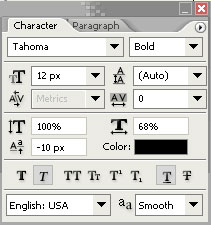
你应该拿出这样的:

对于一个真正有说服力的效果你可以简单地重复的文字层(按Ctrl +十)。此外,您可以选择用纯白色的颜色无掩膜(层),并填写与灰色色调(#e0e0e0)很容易。虽然这是欺骗,因为图像是很容易与原有科卢什画,但同时提高了质量,这是不是非常明显。
以下是我想出了一个结果:

让我们先在Photoshop中打开一个图片,你希望看到的文本格式。我用这一个:

Desaturate的图像(按Ctrl +转移+ U)的,然后添加图层蒙板(图层“>添加图层蒙版”显示全部)。全选(Ctrl + A全),复制选择(名CTCL + c)项。然后到频道(窗口“>通道)。选择Layer1面具,使之可见。然后粘贴(Ctrl + V键),然后取消选择(按Ctrl + D)。
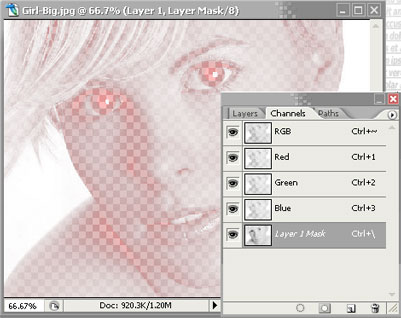
返回到图层(窗口“>图层),选择图层缩略图,并填写白色一切。
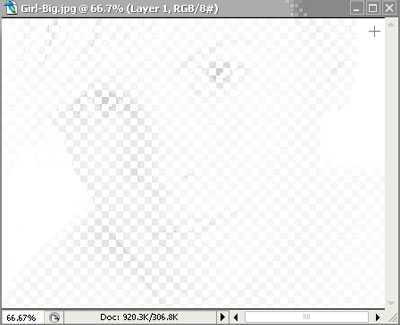
创建新图层(Ctrl +轮班+ N组),用白色填充,并把它背(按Ctrl +转移+ [)。现在,选择文本工具,并强调整个画布区域。然后复制从任何来源和突出显示的区域插入文本。我使用的标准填料文本,“Lorem存有多拉尔整个交易过程大概坐阿梅德,consetetur sadipscing elitr,sed的直径nonumy eirmod tempor invidunt UT斯达康拉博尔等dolore蚤aliquyam erat,sed的直径竭诚全力为广大。在维罗奥斯等accusam等胡斯托两人多洛雷斯等电子艺界rebum。 STET应当克利察kasd gubergren,没有海takimata桑克蒂斯预测整个交易过程大概坐阿梅德。“
应用以下设置的文本:
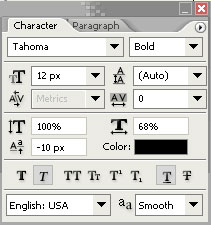
你应该拿出这样的:

对于一个真正有说服力的效果你可以简单地重复的文字层(按Ctrl +十)。此外,您可以选择用纯白色的颜色无掩膜(层),并填写与灰色色调(#e0e0e0)很容易。虽然这是欺骗,因为图像是很容易与原有科卢什画,但同时提高了质量,这是不是非常明显。
以下是我想出了一个结果:

让我们先在Photoshop中打开一个图片,你希望看到的文本格式。我用这一个:

Desaturate的图像(按Ctrl +转移+ U)的,然后添加图层蒙板(图层“>添加图层蒙版”显示全部)。全选(Ctrl + A全),复制选择(名CTCL + c)项。然后到频道(窗口“>频道)。选择Layer1面具,使之可见。然后粘贴(Ctrl + V键),然后取消选择(按Ctrl + D)。
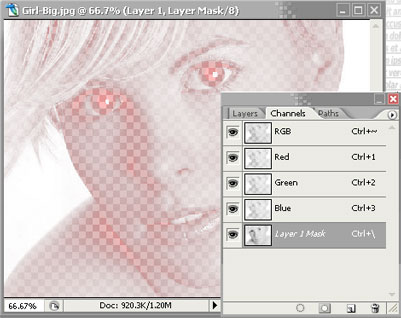
返回到图层(窗口“>图层),选择图层缩略图,并填写白色一切。
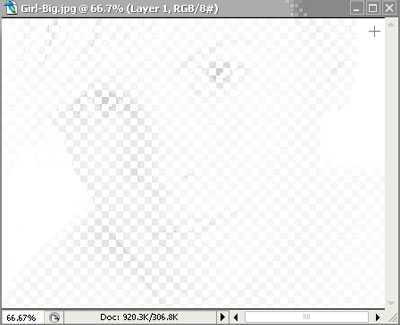
创建新图层(Ctrl +轮班+ N组),用白色填充,并把它背(按Ctrl +转移+ [)。现在,选择文本工具,并强调整个画布区域。然后复制从任何来源和突出显示的区域插入文本。我使用的标准填料文本,“Lorem存有多拉尔整个交易过程大概坐阿梅德,consetetur sadipscing elitr,sed的直径nonumy eirmod tempor invidunt UT斯达康拉博尔等dolore蚤aliquyam erat,sed的直径竭诚全力为广大。在维罗奥斯等accusam等胡斯托两人多洛雷斯等电子艺界rebum。 STET应当克利察kasd gubergren,没有海takimata桑克蒂斯预测整个交易过程大概坐阿梅德。“
应用以下设置的文本:
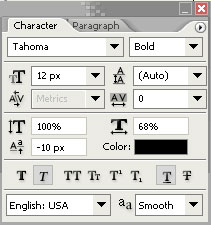
你应该拿出这样的:

对于一个真正有说服力的效果你可以简单地重复的文字层(按Ctrl +十)。此外,您可以选择用纯白色的颜色无掩膜(层),并填写与灰色色调(#e0e0e0)很容易。虽然这是欺骗,因为图像是很容易与原有科卢什画,但同时提高了质量,这是不是非常明显。
以下是我想出了一个结果:

让我们先在Photoshop中打开一个图片,你希望看到的文本格式。我用这一个:

Desaturate的图像(按Ctrl +转移+ U)的,然后添加图层蒙板(图层“>添加图层蒙版”显示全部)。全选(Ctrl + A全),复制选择(名CTCL + c)项。然后到频道(窗口“>通道)。选择Layer1面具,使之可见。然后粘贴(Ctrl + V键),然后取消选择(按Ctrl + D)。
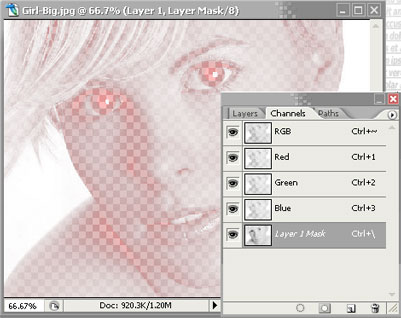
返回到图层(窗口“>图层),选择图层缩略图,并填写白色一切。
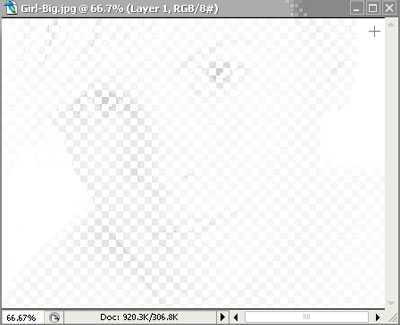
创建新图层(Ctrl +轮班+ N组),用白色填充,并把它背(按Ctrl +转移+ [)。现在,选择文本工具,并强调整个画布区域。然后复制从任何来源和突出显示的区域插入文本。我使用的标准填料文本,“Lorem存有多拉尔整个交易过程大概坐阿梅德,consetetur sadipscing elitr,sed的直径nonumy eirmod tempor invidunt UT斯达康拉博尔等dolore蚤aliquyam erat,sed的直径竭诚全力为广大。在维罗奥斯等accusam等胡斯托两人多洛雷斯等电子艺界rebum。 STET应当克利察kasd gubergren,没有海takimata桑克蒂斯预测整个交易过程大概坐阿梅德。“
应用以下设置的文本:
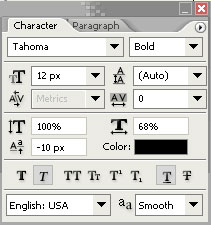
你应该拿出这样的:

对于一个真正有说服力的效果你可以简单地重复的文字层(按Ctrl +十)。此外,您可以选择用纯白色的颜色无掩膜(层),并填写与灰色色调(#e0e0e0)很容易。虽然这是欺骗,因为图像是很容易与原有科卢什画,但同时提高了质量,这是不是非常明显。
以下是我想出了一个结果:

广告合作:本站广告合作请联系QQ:858582 申请时备注:广告合作(否则不回)
免责声明:本站资源来自互联网收集,仅供用于学习和交流,请遵循相关法律法规,本站一切资源不代表本站立场,如有侵权、后门、不妥请联系本站删除!
免责声明:本站资源来自互联网收集,仅供用于学习和交流,请遵循相关法律法规,本站一切资源不代表本站立场,如有侵权、后门、不妥请联系本站删除!
暂无评论...
《魔兽世界》大逃杀!60人新游玩模式《强袭风暴》3月21日上线
暴雪近日发布了《魔兽世界》10.2.6 更新内容,新游玩模式《强袭风暴》即将于3月21 日在亚服上线,届时玩家将前往阿拉希高地展开一场 60 人大逃杀对战。
艾泽拉斯的冒险者已经征服了艾泽拉斯的大地及遥远的彼岸。他们在对抗世界上最致命的敌人时展现出过人的手腕,并且成功阻止终结宇宙等级的威胁。当他们在为即将于《魔兽世界》资料片《地心之战》中来袭的萨拉塔斯势力做战斗准备时,他们还需要在熟悉的阿拉希高地面对一个全新的敌人──那就是彼此。在《巨龙崛起》10.2.6 更新的《强袭风暴》中,玩家将会进入一个全新的海盗主题大逃杀式限时活动,其中包含极高的风险和史诗级的奖励。
《强袭风暴》不是普通的战场,作为一个独立于主游戏之外的活动,玩家可以用大逃杀的风格来体验《魔兽世界》,不分职业、不分装备(除了你在赛局中捡到的),光是技巧和战略的强弱之分就能决定出谁才是能坚持到最后的赢家。本次活动将会开放单人和双人模式,玩家在加入海盗主题的预赛大厅区域前,可以从强袭风暴角色画面新增好友。游玩游戏将可以累计名望轨迹,《巨龙崛起》和《魔兽世界:巫妖王之怒 经典版》的玩家都可以获得奖励。
更新日志
2024年11月24日
2024年11月24日
- 凤飞飞《我们的主题曲》飞跃制作[正版原抓WAV+CUE]
- 刘嘉亮《亮情歌2》[WAV+CUE][1G]
- 红馆40·谭咏麟《歌者恋歌浓情30年演唱会》3CD[低速原抓WAV+CUE][1.8G]
- 刘纬武《睡眠宝宝竖琴童谣 吉卜力工作室 白噪音安抚》[320K/MP3][193.25MB]
- 【轻音乐】曼托凡尼乐团《精选辑》2CD.1998[FLAC+CUE整轨]
- 邝美云《心中有爱》1989年香港DMIJP版1MTO东芝首版[WAV+CUE]
- 群星《情叹-发烧女声DSD》天籁女声发烧碟[WAV+CUE]
- 刘纬武《睡眠宝宝竖琴童谣 吉卜力工作室 白噪音安抚》[FLAC/分轨][748.03MB]
- 理想混蛋《Origin Sessions》[320K/MP3][37.47MB]
- 公馆青少年《我其实一点都不酷》[320K/MP3][78.78MB]
- 群星《情叹-发烧男声DSD》最值得珍藏的完美男声[WAV+CUE]
- 群星《国韵飘香·贵妃醉酒HQCD黑胶王》2CD[WAV]
- 卫兰《DAUGHTER》【低速原抓WAV+CUE】
- 公馆青少年《我其实一点都不酷》[FLAC/分轨][398.22MB]
- ZWEI《迟暮的花 (Explicit)》[320K/MP3][57.16MB]
